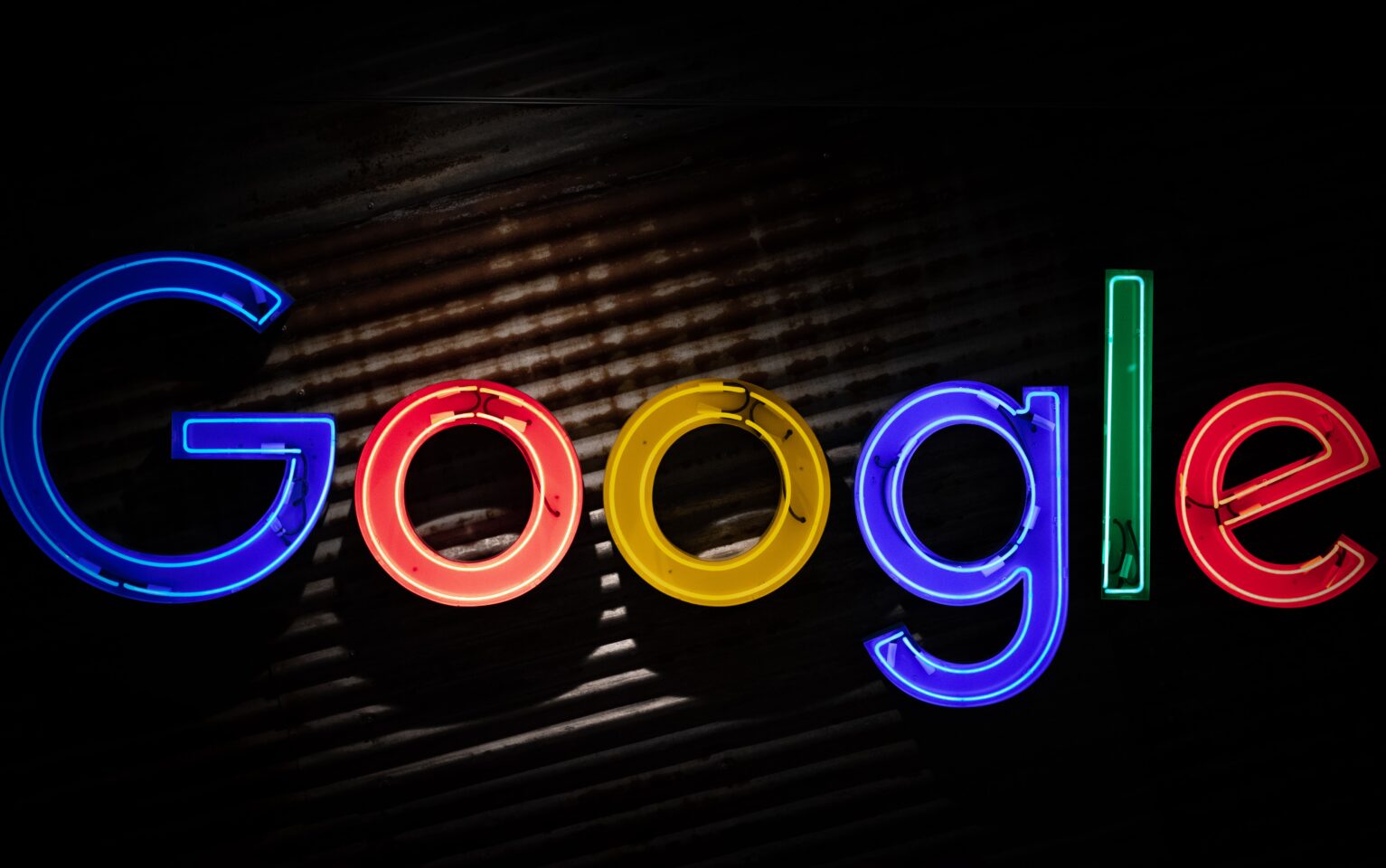「別のアプリがGooglePlayへのアクセスをブロックしているようです」というメッセージが表示されて、AndroidでGoogle Playが開けずアプリの更新やインストールができない場合はどうすればいいのだろうか…?
このような悩みに答えます。
本記事では 『別のアプリがGoogle Playへのアクセスをブロックしているようです』の解決法についてわかりやすく解説します。
エラーメッセージの文例は以下のとおり。
『別のアプリがGoogle Playへのアクセスをブロックしているようです。 画面をブロックしている可能性のあるアプリをすべてオフにしてからもう一度お試しください。』本記事を読めば解決できると思うので、ぜひ参考にしてみてください!
「別のアプリがGooglePlayへのアクセスをブロックしているようです」の表示の解決方法
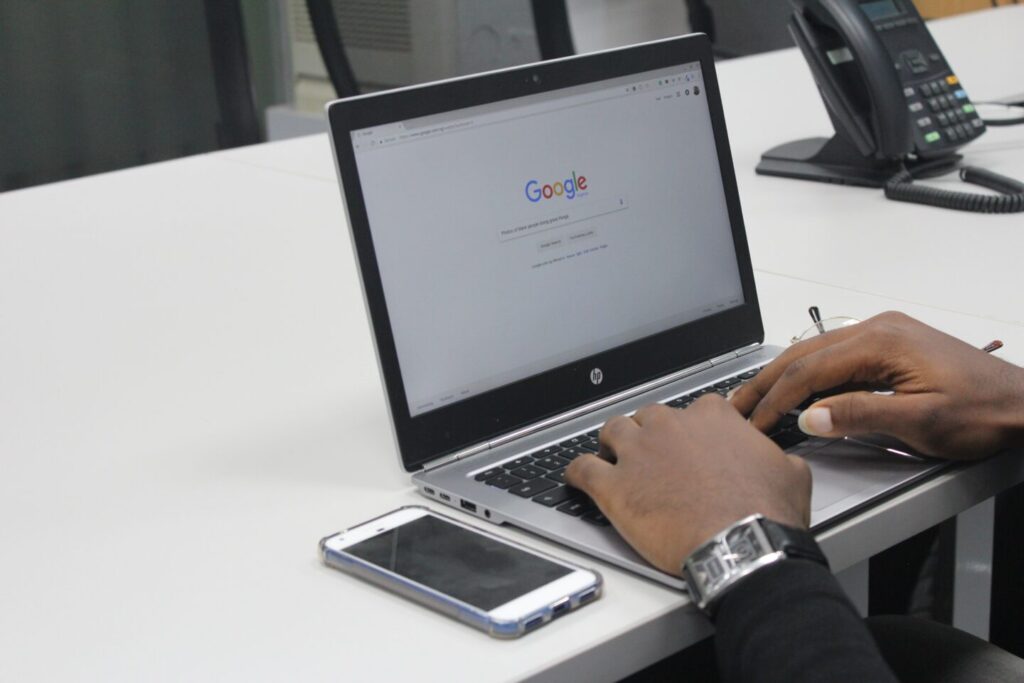
解決方法は以下3つあります。
- 方法①:GooglePlayの更新をアンインストールする
- 方法②:すべてのアプリで「他のアプリの上に重ねて表示」をオフにする
- 方法➂:再起動する
それぞれ画像を使いながら解説していきますね。
方法①:GooglePlayの更新をアンインストールする
最初の方法は、GooglePlayの更新をアンインストールすることです。
最近GooglePlayストアの更新をした場合、「別のアプリがGooglePlayへのアクセスをブロックしているようです」というエラーが表示される場合があります。GooglePlayストアの最新バージョンがエラーメッセージを引き起こしていると考えられます。
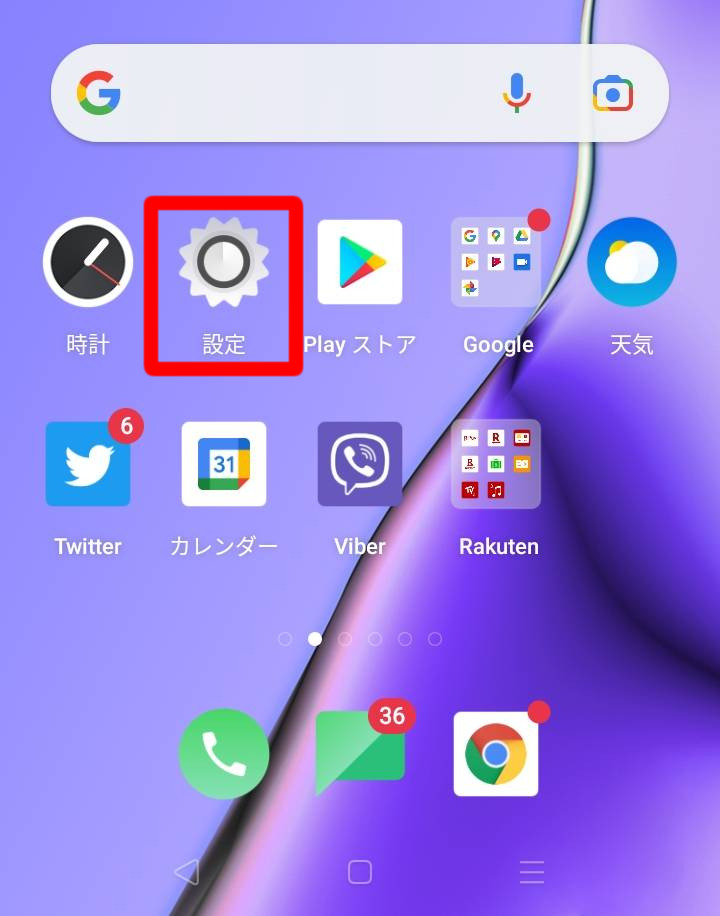
まず設定アイコンをタップし、設定に移動しましょう。
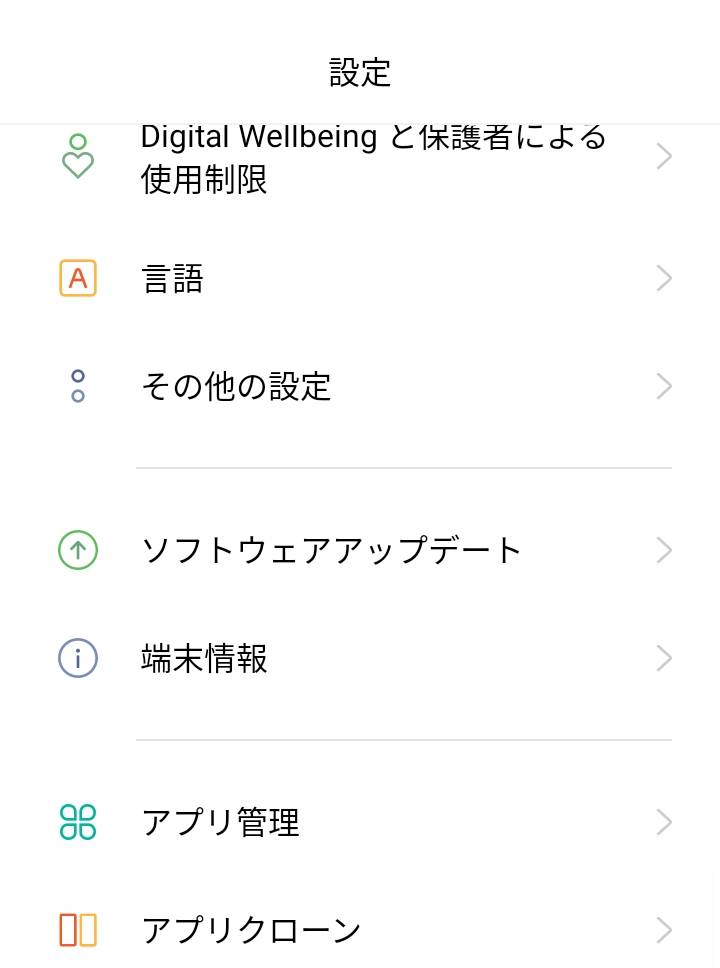
設定画面を開いたら、「アプリ管理」をタップ。

「アプリリスト」をタップ。
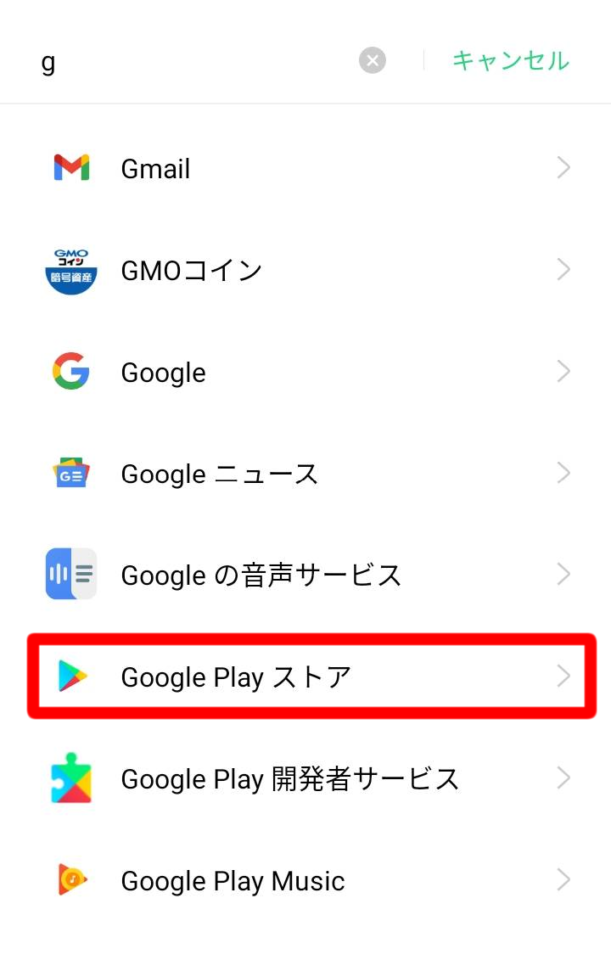
「GooglePlayストア」アプリが見つかるまでリストを下にスクロールします。あるいは上部の検索欄を使いましょう。
見つけたら「GooglePlayストア」をタップしましょう。
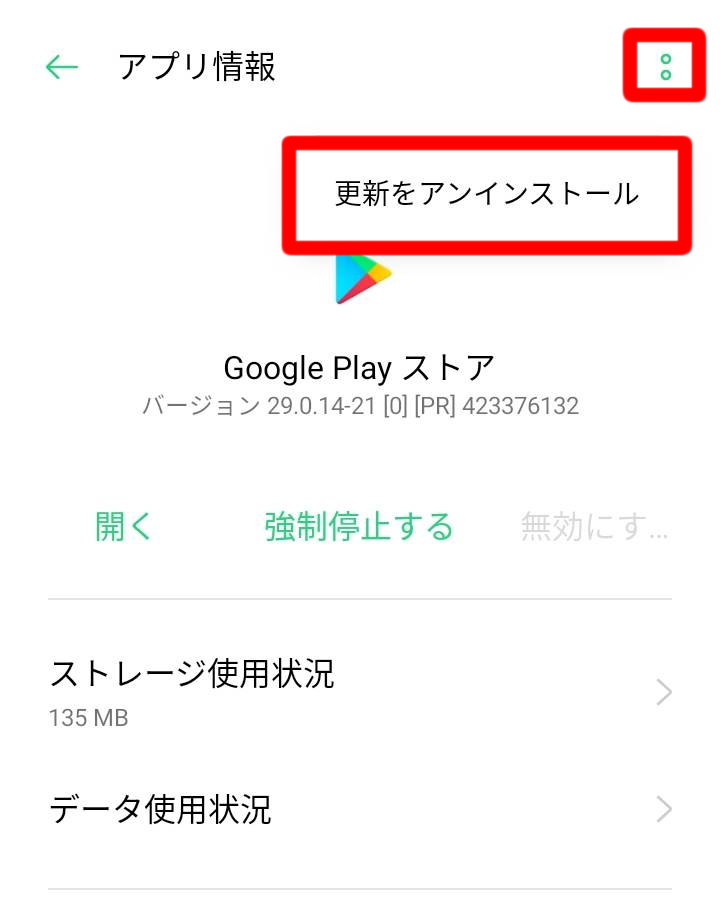
画面の右上隅に、2つのドットが表示されるのでタップしましょう。続いて[更新をアンインストール]をタップ。
更新をアンインストールしたら、GooglePlayストアを開いてアプリをインストールしてみてください。
方法②:すべてのアプリで「他のアプリの上に重ねて表示」をオフにする
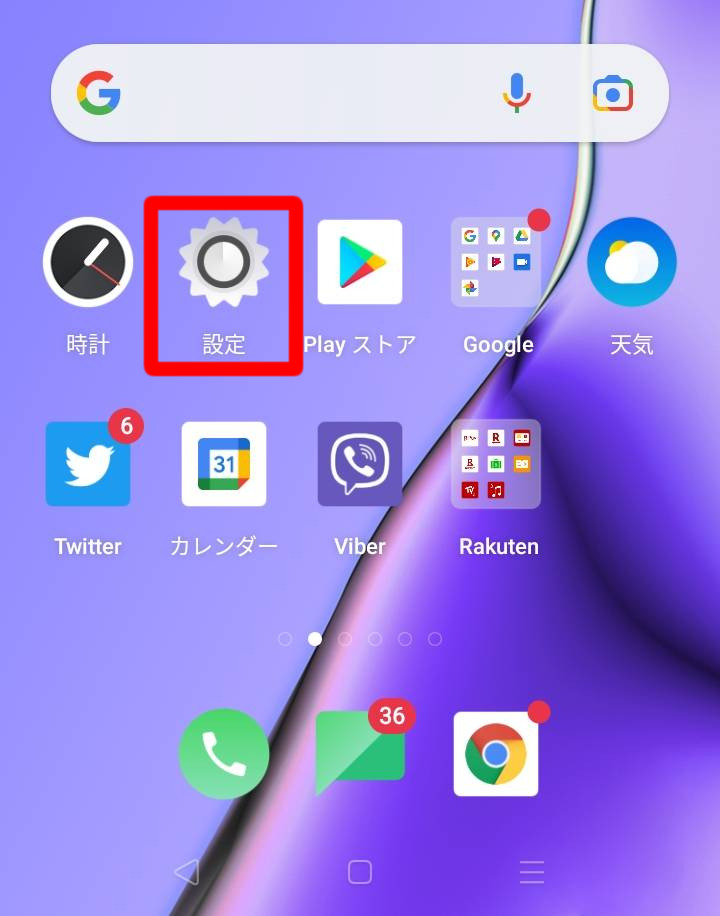
まず設定アイコンをタップし、設定に移動しましょう。

設定画面を開いたら、「アプリ管理」をタップ。
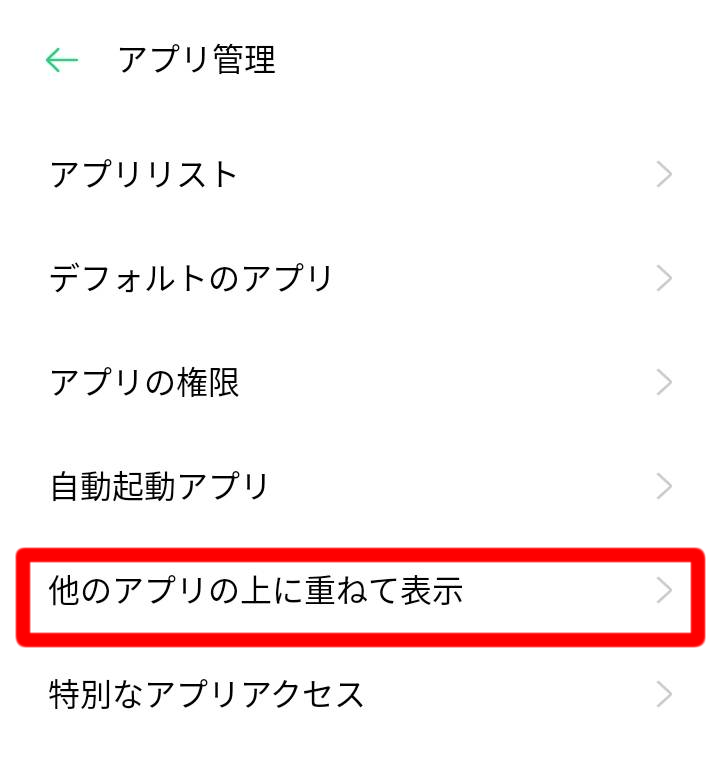
「他のアプリの上に重ねて表示」をタップ。
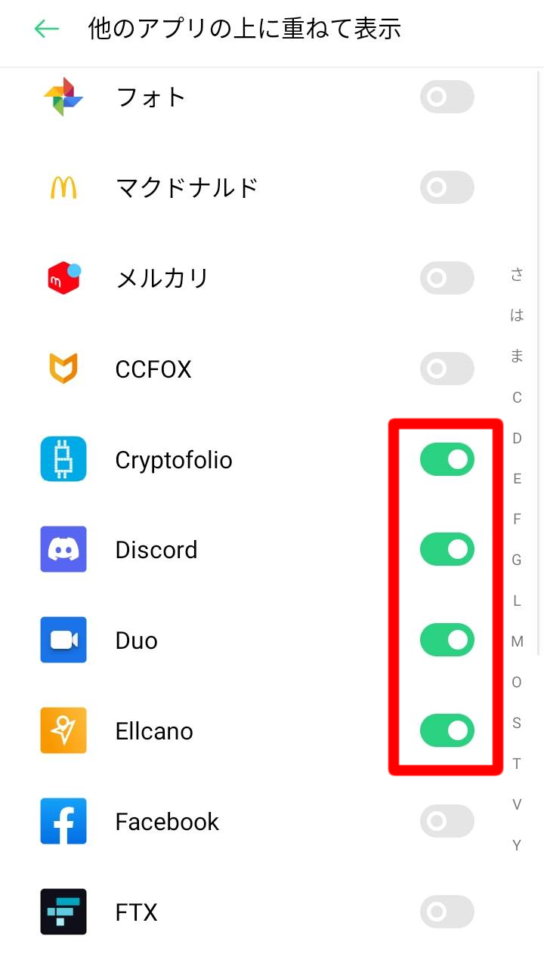
「別のアプリがGooglePlayへのアクセスをブロックしているようです」というエラーを取り除くには、すべてのアプリでスイッチを無効にする必要があります。
方法➂:再起動する
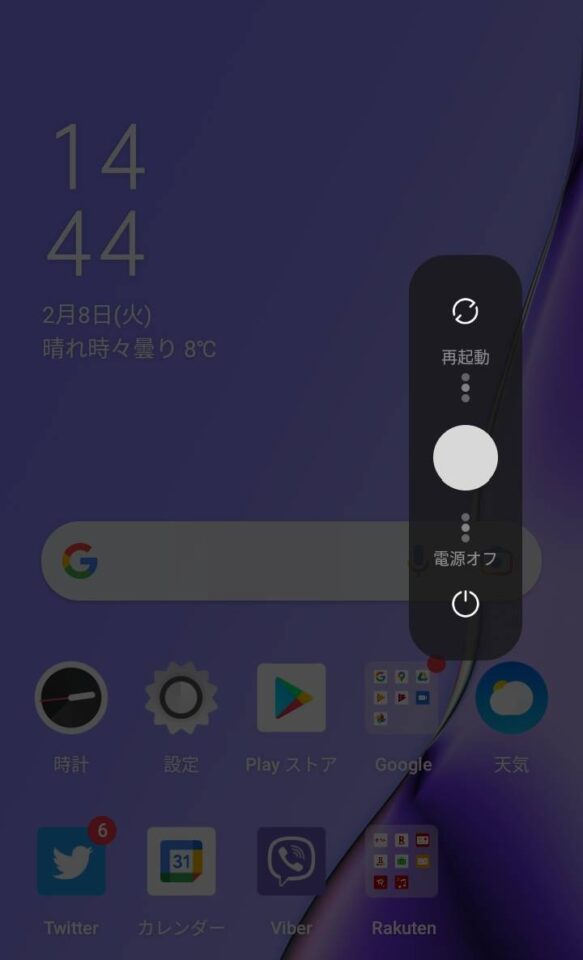
「別のアプリがGooglePlayへのアクセスをブロックしているようです」というエラーは、バックグラウンドで実行されているアプリが原因である可能性があります。
デバイスをいったん再起動すると、すべてのアプリが強制的に閉じられるため解決できる可能性があります。
解説は以上となります。最後までお付き合いいただきありがとうございました。